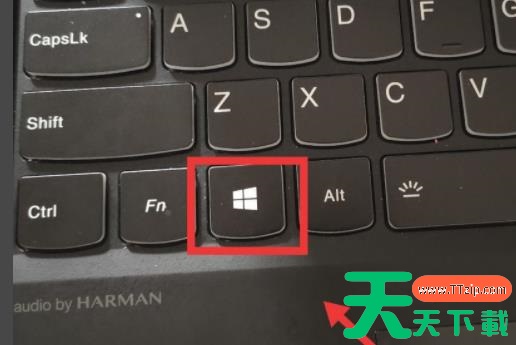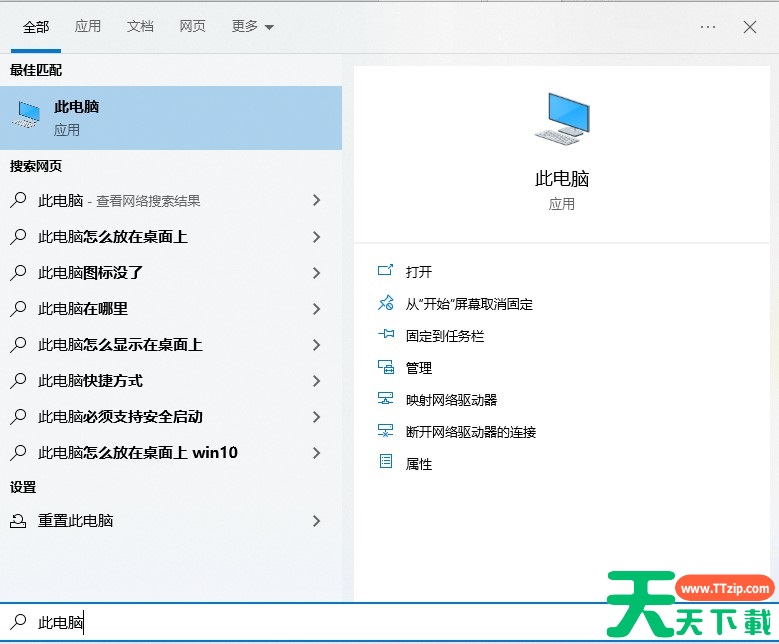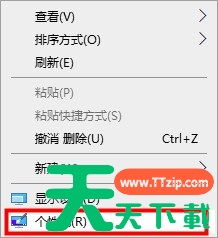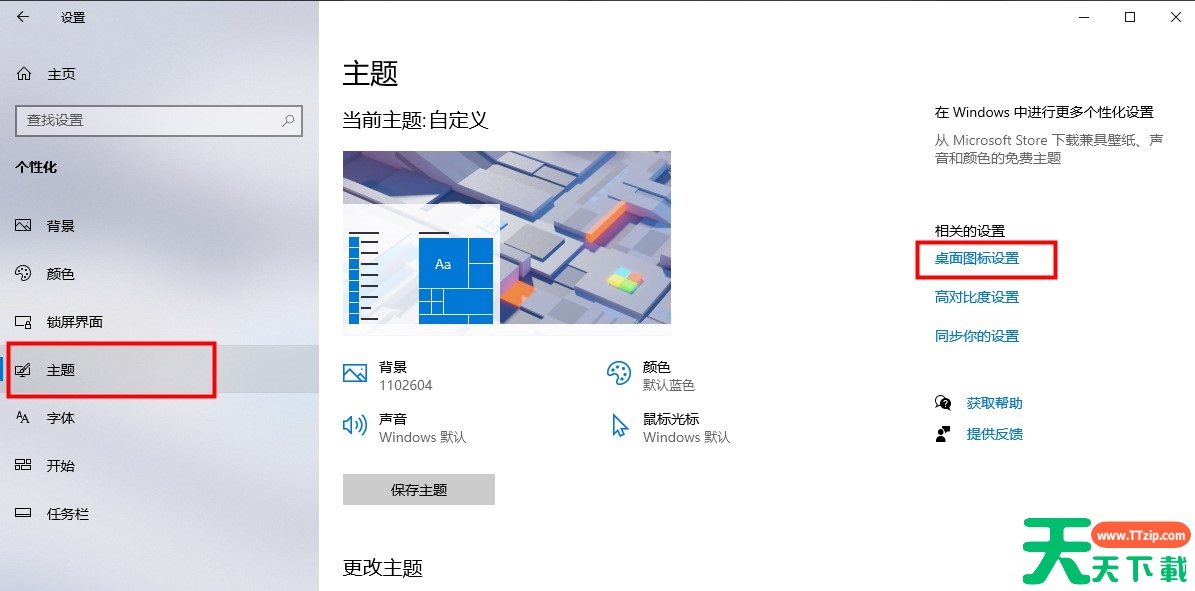有很多小伙伴在新安装Win11系统后,没有在桌面找到”此电脑“图标,这是因为系统设置没有调好的缘故,我们只需要打开个性化界面,找到桌面图标设置,勾选”计算机“,返回桌面就有”此电脑“图标了,有需要的朋友请参考下文内容。
Win11我的电脑图标怎么调出来
方法一:
1、Win11系统的我的电脑改名叫做“此电脑”了,先按下键盘上的win键。
2、然后在出现的搜索栏中输入“此电脑”,即可成功打开了。
方法二:
1、首先在空白桌面上右击,选择下面的“个性化”。
2、然后在弹出的界面中点击左侧的“主题”再选择“桌面图标设置”。
3、在弹出的设置界面中将“计算机”前面的框打上勾即可。
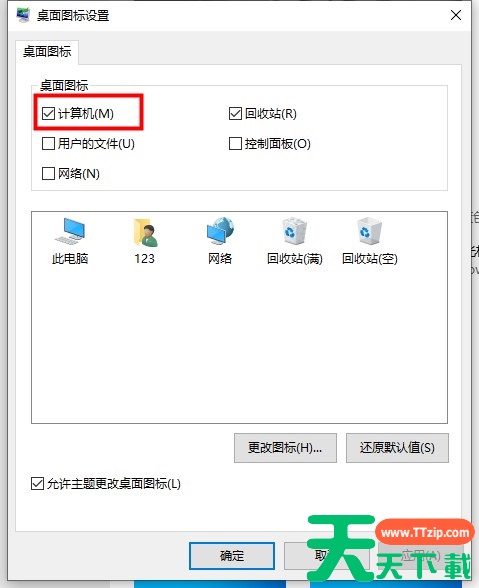
@天天下载